
iPhone’daki Logic Remote uygulamasında tuş komutlarını ekleme, kaldırma ve düzenleme
Tuş komutlarını düzenlemeyi açtıktan sonra, iş akışı ihtiyaçlarınıza uygun şekilde tuş komutlarını ekleyebilir, silebilir, taşıyabilir ve özelleştirebilirsiniz. Ayrıca, tuş komutlarını renge göre düzenleyebilirsiniz.
Logic Remote uygulamasında kullandığınız tuş komutu kümesi, Logic Pro uygulamasındakinden bağımsızdır. Bir tuş komutu kümesini Logic Remote uygulamasını kullanarak paylaşabilir (dışa veya içe aktarabilir), ancak bunu Logic Pro uygulamasında kullanamazsınız. Yaptığınız tüm değişiklikler Logic Remote uygulamasına özgüdür.
Tuş komutu düzenlemeyi açma
Denetim çubuğunda Ayarlar düğmesine
 ve ardından Tuş Komutlarını Düzenle’ye dokunun.
ve ardından Tuş Komutlarını Düzenle’ye dokunun.Ayar denetimlerini kapatmak için ana görünümde herhangi bir yere dokunun.
Tuş komutlarını düzenlemeyi bitirdiğinizde Bitti’ye dokunun.
Yeni tuş komutu ekleme
Boş bir hücreye dokunun.
Aşağıdakilerden birini yapın:
Arama alanına dokunun, aramak istediğiniz adı girin ve ardından Ara’ya dokunun.
Tuş komutlarını tarayın.
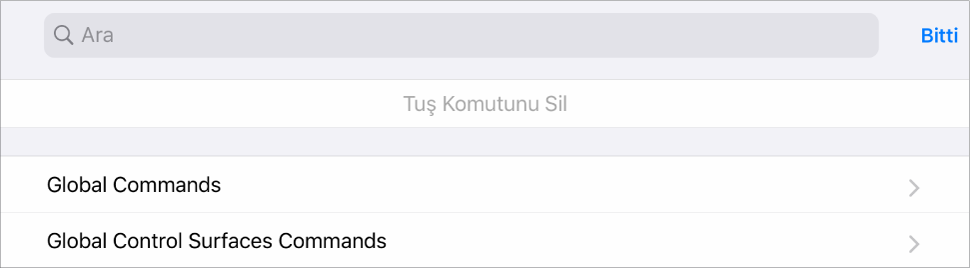
Bir girişi yeni bir tuş komutu olarak eklemek için girişe dokunun.
Mevcut bir tuş komutunu değiştirme
Mevcut bir tuş komutuna dokunun.
Aşağıdakilerden birini yapın:
Arama alanına dokunun, aramak istediğiniz adı girin ve ardından Ara’ya dokunun.
Tuş komutlarını tarayın.
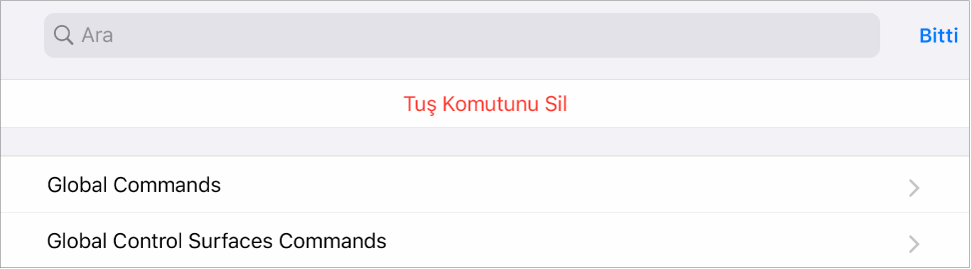
Mevcut tuş komutunu değiştirmek için bir girişe dokunun.
Bir tuş komutunu taşıma
Bir tuş komutunu basılı tutun, sonra onu boş bir hücreye sürükleyin.
Eğer boş olmayan bir hücreye sürüklerseniz, tuş komutları yer değiştirir.
Tuş komutunu silme
Mevcut bir tuş komutuna dokunun.
Tuş Komutunu Sil’e dokunun.
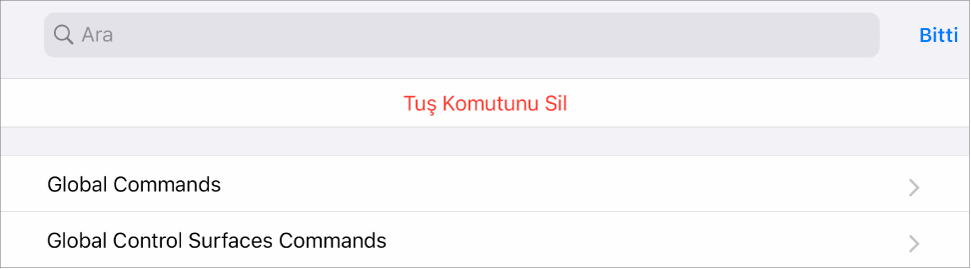
Tuş komutlarını renge göre düzenleme
Mevcut bir tuş komutuna dokunun.
Farklı bir renge dokunun.
